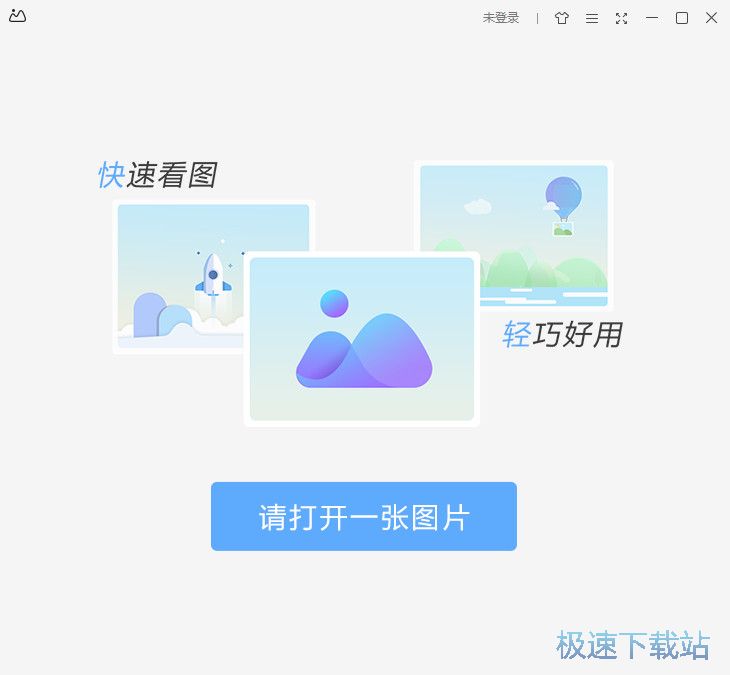WPS图片使用指南——图片转txt/Word/excel图文教程
时间:2020-12-05 15:31:43 作者:无名 浏览量:55
WPS图片是WPS官方推出的一款纯净看图软件,当然这一款软件不仅仅是只能够看图这么简单,使用WPS图片可同时对图片进行裁剪、旋转、调色、滤镜、马赛克、添加水印、高清优化等,满足你对图片美化的所有幻想,提供批量处理图片功能,全面提升你的工作效率,还在犹豫什么?赶紧在本站搜索下载使用吧!
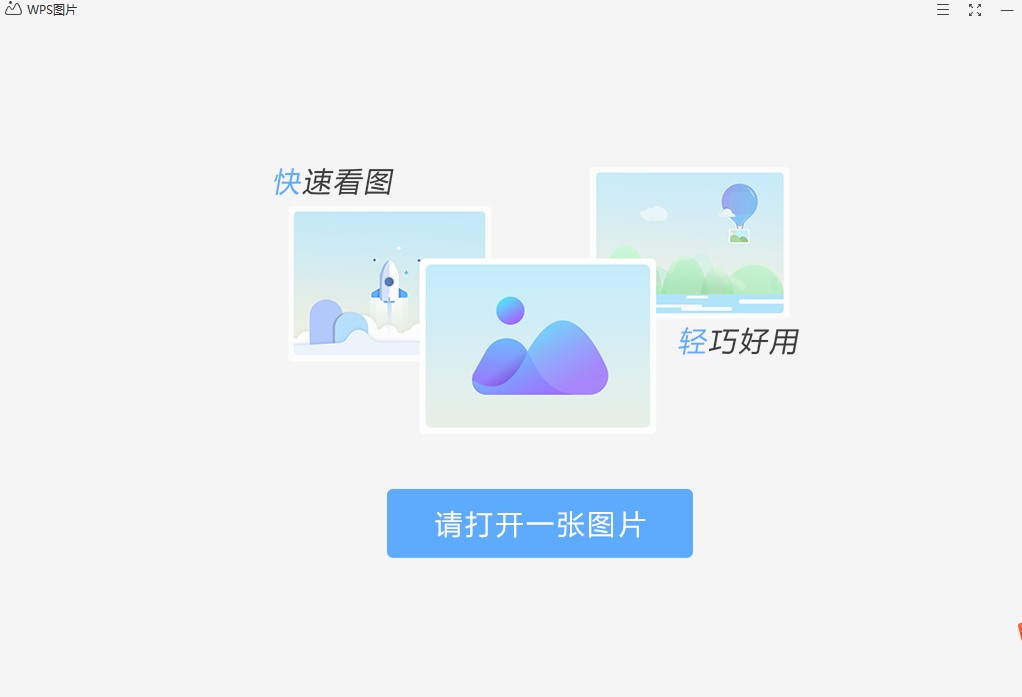
WPS图片功能特点
高清画质
支持CMYK模式看图,还原图片真实画质
流畅速度
大图秒开,高效响应,快速看图
百变应用
一键唤起应用中心,5类图片工具,30余种图片应用,任性使用
WPS图片使用帮助
如何实现图片转txt/Word/excel
1.用户在电脑中下载安装完成w ps图片之后,今点击桌面的快捷方式打开并运行was图片客户端,进入到软件的主页面,在主页面中,我们点击打开右键菜单,如下图所示,在菜单列表页中选择文字提取,用户也可以使用快捷键打开本功能,快捷键“Ctrl+Alt+S”,或应用中心-图片转换-转txt/Word/excel,启动文字提取工具:
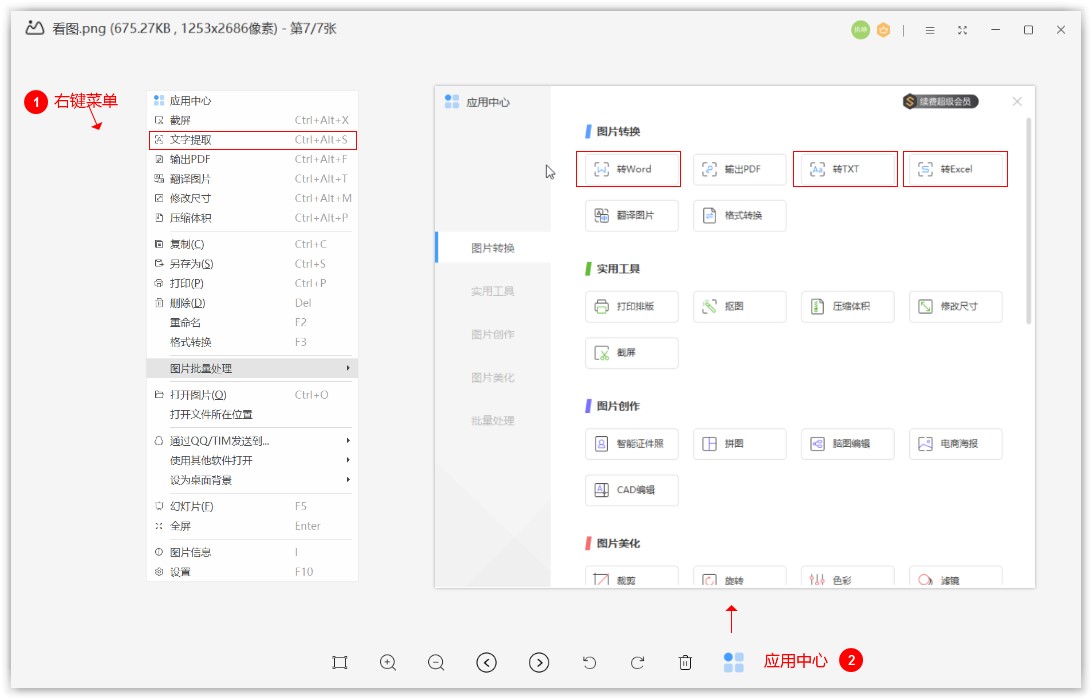
WPS图片使用指南——图片转txt/Word/excel图文教程图2
2.点击打开文字提取页面,如下图所示,印度大文字提取页面之后,用户需要在本页面选择需要转换的文件格式,可以选择纯文本,word文档,Excel文档,文件格式选择完成之后,直接点击页面右下角的开始提取按钮,如图所示:
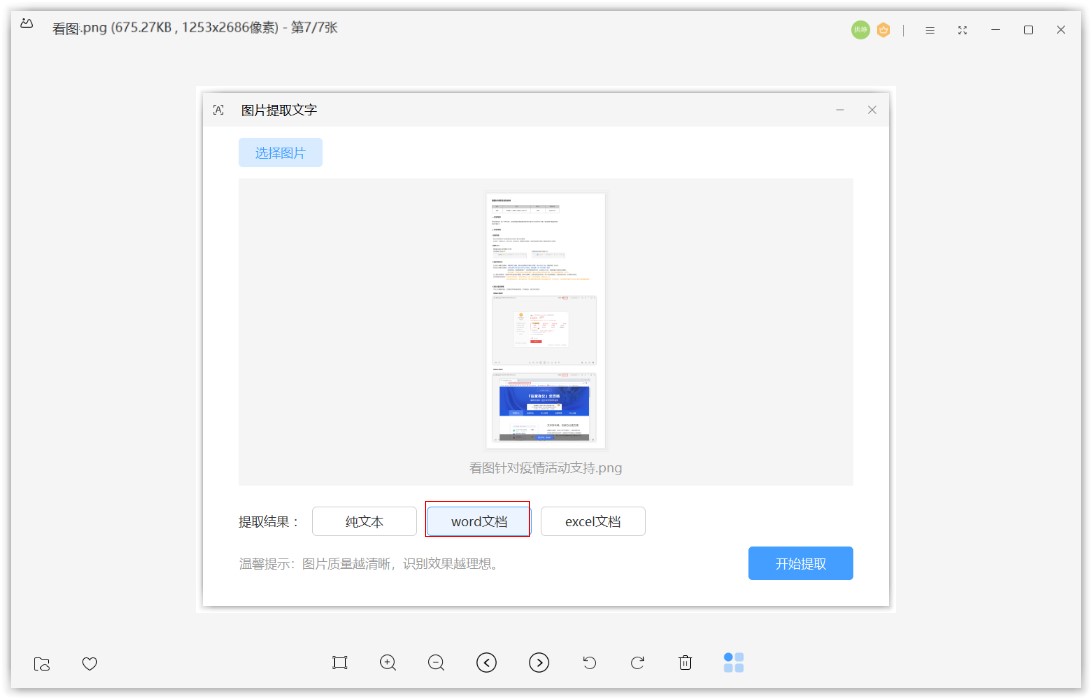
WPS图片使用指南——图片转txt/Word/excel图文教程图3
3.点击开始提取后,用户请耐心等待提取完成,整个过程非常迅速,转换完成后的word文档为预览效果,点击保存文档,将文档保存到电脑上
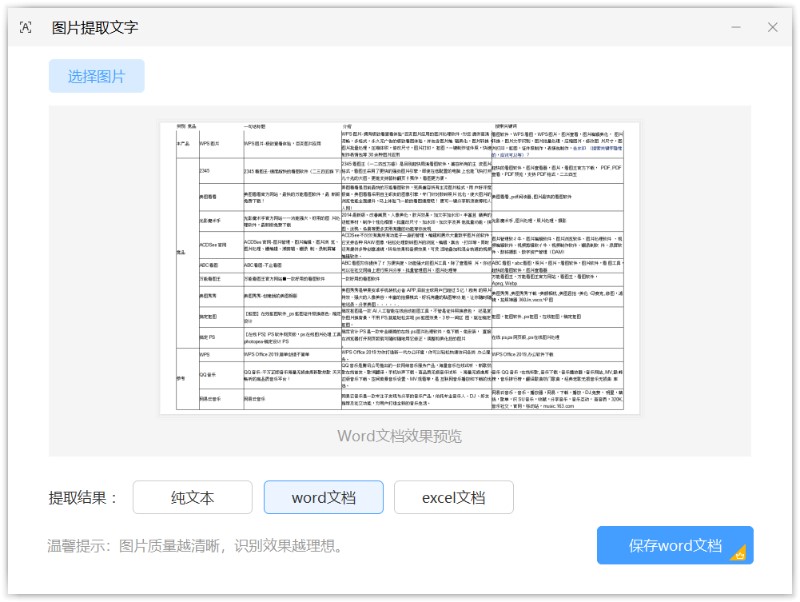
WPS图片使用指南——图片转txt/Word/excel图文教程图4
如何批量重命名
1.进入到wps图片客户端的主界面,然后在主页面中点击打开右键菜单列表,如下图所示,然后在列表中选择图片批量处理,在弹出的菜单栏中选择批量重命名,或应用中心-批量处理-批量重命名, 启动批量重命名工具:
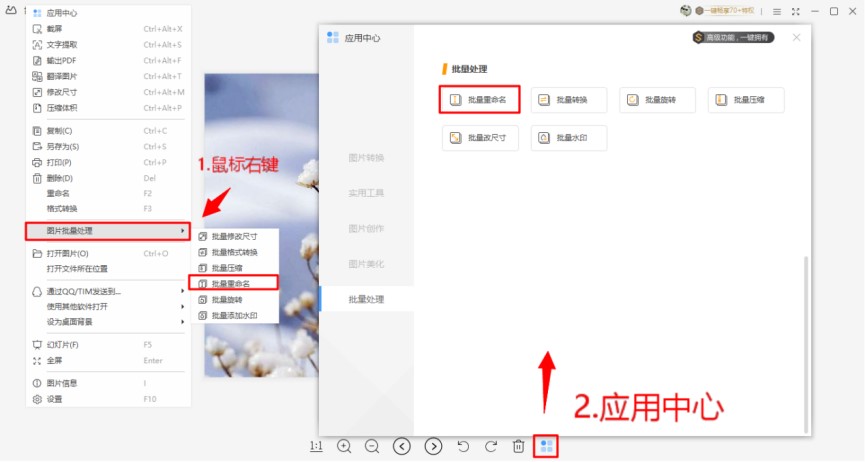
WPS图片使用指南——图片转txt/Word/excel图文教程图5
2.批量重命名页面如下,进入到该页面后,添加需要批量操作的图片,设置重命名名称和序号,点击确定,如图所示:
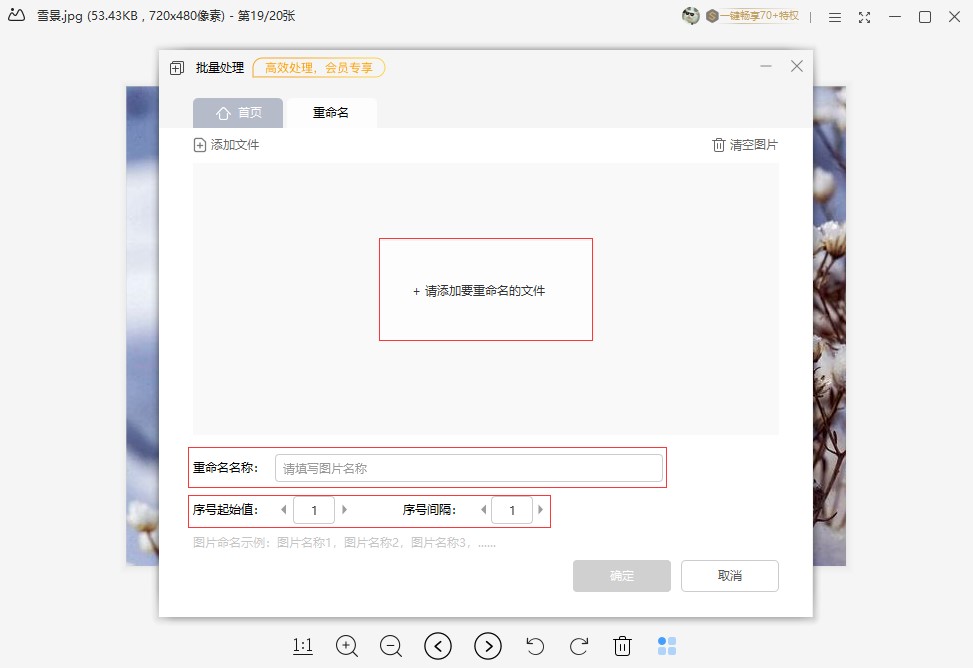
WPS图片使用指南——图片转txt/Word/excel图文教程图6
WPS图片 3.0.0.5 官方版
- 软件性质:国产软件
- 授权方式:免费版
- 软件语言:简体中文
- 软件大小:19306 KB
- 下载次数:14316 次
- 更新时间:2020/12/5 0:36:54
- 运行平台:WinAll...
- 软件描述:WPS图片是一款由金山软件推出的看图软件+图片处理利器,它可以打开各种图片文件,... [立即下载]
相关资讯
相关软件
电脑软件教程排行
- 怎么将网易云音乐缓存转换为MP3文件?
- 比特精灵下载BT种子BT电影教程
- 微软VC运行库合集下载安装教程
- 土豆聊天软件Potato Chat中文设置教程
- 怎么注册Potato Chat?土豆聊天注册账号教程...
- 浮云音频降噪软件对MP3降噪处理教程
- 英雄联盟官方助手登陆失败问题解决方法
- 蜜蜂剪辑添加视频特效教程
- 比特彗星下载BT种子电影教程
- 好图看看安装与卸载
最新电脑软件教程
- 迅雷看看如何使用?新手使用帮助
- 图怪兽怎么用?图怪兽图文使用教程
- 客聊宝怎么用?客聊宝快捷键操作说明
- 金山词霸如何使用?鼠标悬停取词使用教程
- 今目标实用指南——组织结构说明和设置教程...
- 呱呱k歌伴侣音效设置图文教程
- 飞书付费管理—如何购买云储存空间扩容包
- 傲游浏览器3.0怎么用?新手使用帮助
- 按键精灵怎么用?按键精灵循环设置教学
- WPS图片使用指南——图片转txt/Word/excel图...
软件教程分类
更多常用电脑软件
更多同类软件专题